close
大家應該有看過類似下圖的這種東西吧!

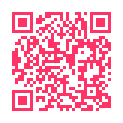
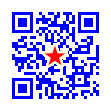
若是你的手機可以讀取【QR碼】=【QR Code】的人 可以讀讀看
會發現前2個讀出來是我的網誌網址:http://www.wretch.cc/blog/tingjp
最後一個讀出來是我的邀稿合作信箱:tingjp1129@gmail.com
這邊順便附上中文維基百科解釋這QR碼文章給大家(裡頭也有台灣使用QR碼的現狀)
http://zh.wikipedia.org/zh-tw/QR%E7%A2%BC
通常日本手機都可以讀 即使你是改過的日本手機也都還是可以讀
*一般來說智慧型手機都有內建能讀取 IPHONE使用者可以下載免費的i-nigma軟體就能讀取了
這東西的好處就是免去用手輸入網址or信箱這個麻煩事 直接用QR code讀取!
快速讀取以後直接可以存入手機的聯絡簿or等等的地方
要是手機可以上網的話 就可以隨時連上去看or發信這樣!
*只不過要是你的手機沒有上網的功能的話
就只能讀取以後存入手機的資料庫這樣(省去自己打字的麻煩事)
所以QR Code的QR
其實就是【Quick Response】的縮寫 快速反應之意!
好多年前在日本的雜誌上/網站上等等的地方
甚至是街上發的傳單or面紙後面的背紙上都可以看到這種QR Code出現
一直到現在我想日本更廣泛的運用了吧!
但是當時台灣卻很少見到QR Code
不過這2天逛pixnet的網誌時 熊熊發現有些人有掛這QR Code
*後來聽說是pixnet之前推出的功能 無名沒有這功能就是了
然後今天看到ViVi的QR Code竟然是粉紅色的且還有字在上頭!!!
我就在噗浪上問了她一下
她就給了我這個日本製作QR Code的網站:http://www.cman.jp/QRcode/
*很巧她也在同天寫了教學文 不過我亂玩很多東西so比較慢發ヾ(≧▽≦)ノギャハハ☆
這邊幫大家截圖教大家來做自己的QR Code吧!(注意:黃色星星裡的數字就是步驟)

<步驟1>
桃紅色線圈起來的地方讓你選你想做怎樣的QR Code
左到右是:【白黒QRコード/カラフルQRコード/文字入りQRコード/画像付きQRコード/組み合わせ】
中文翻譯:【白黑QR 碼 / 彩色QR 碼 / 加字QR 碼 / 添圖QR 碼 / 組合版】
想簡單一點的人 就點壓選黑白 做最簡單的
我自己玩的是最後一個組合版(就是所有元素都融合的QR Code)
<步驟2>
在綠色框框裡輸入你的網誌or相簿or信箱or個人網站等等的網址(請用半型字)
*注意:要是你的網址中要是有日文假名or特殊文字的話 有可能會出現亂碼的問題

<步驟3> 紅色框框裡的東西不用管他
<步驟4> 這邊就是選你的 QR Code底色&顏色
點壓【変更】就會跳出另外的視窗讓你選色
<步驟5> 這裡是在QR Code裡加字
不過有限制字數 只能輸入12個字以內
另外只能使用半型的英數字 符號只能用半型的這【-_:\/$&*】7種
點壓【変更】可以變換你字的顏色/大小/擺放的位置
<步驟6> 這裡是在QR Code裡加小圖案
點壓【変更】會跳出另外的視窗讓你選網站它提供的小圖&選擇擺放的位置
像下面這個我就把【文字放右下/小圖放中央】

<步驟7> 這邊是選擇你的QR Code要做成什麼格式的檔案 (不過不去理他也沒關係就是了)
點壓【変更】會跳出3種存取的格式 分別是【png】【jpeg】【gif】
*存的檔案格式不同 會稍微影響到存取時的清晰度
而這些微的清晰度差異就是QR Code讀取時很重要的關鍵!!!

<步驟8> 點壓【上記内容でQRコードを作成する】=【用上面的內容來製作QR Code】
就會出現你的專屬QR Code 也就是會出現<步驟9>的畫面
<步驟9> 這邊點壓藍色星星旁的【ダウンロード】=【下載】
就可以把你的專屬QR Code下載存取在你的電腦裡

不過要是你輸入超過的字數or發生啥問題 會出現下面這圖

我第一個做的是下面這個 這我的網誌QR Code還挺好讀取的

不過後來做了這個小粉紅竟然讀不出來

所以大家不要選太淺的顏色 免得難讀取 甚至是無法讀取!
不過所有的QR Code做完以後一定要用手機來確定能不能讀取!
然後我自己覺得這弄出來的圖還是有點少了啥 就自己玩了一下
左圖是原本用上面的網站做出來的QR Code
然後我把右下的字塗掉以後 變成中間的QR Code還是可以讀取
再來把中間的愛心也塗掉後 變成右邊的QR Code也還是可以讀



然後我把不太一樣型狀的愛心放進去以後 變成下圖左這QR Code還是可以讀
我再另外加字&小圖在QR Code的左上角以後 變成下圖右這QR Code也還是可以讀


玩得太開心
就把網站做出來的又另外後製弄了其他的~( ̄∀ ̄*)イヒッ




這樣自己再另外後製
就可以弄出跟網站製作出的QR Code稍不同的地方 也更有趣呢(=v=)ムフフ♪
不過請注意後來另外加的任何圖or字不要遮住QR Code的方塊
然後後製過的QR Code有些會比較難讀取so做完以後要用可以讀取的手機測試一下
想放上網誌側邊的話 請先把你的QR Code圖檔上傳到相簿or可以外連的地方
然後用這個語法<img src="圖片檔案">
*不過語法請用半形英數的字 前後的<>也要用半形
這邊上面我是打全形 因為要是打半形就會出現奇妙的圖
以上 大家可以來動動腦做做自己的QR Code唷!
<延伸閱讀>
我的15款網誌貼紙:http://www.wretch.cc/blog/tingjp/20473143
15款網誌貼紙語法:http://www.wretch.cc/blog/tingjp2/20565507
這是網誌旁貼的其中2款貼紙


最後~喜歡QR Code可以來個推薦!!!うふ♪(* ̄ー ̄)v嗚乎
全站熱搜


 留言列表
留言列表
